علت مشکل کارنکردن تاچ پد لپ تاپ چیست؟
آیا میدانید برای رفع کارنکردن تاچ پد لبتاپ چه کاری می توان انجام داد. و یا اینکه هیچ وقت فکر کرده اید که بدون ماوس چگونه می توانید از لپ تاپ خود استفاده کنید؟ حتما میگویید که هیچ کاری نمیتوانید بکنید. برای همین است که همیشه توصیه میشود که درصدد رفع مشکل کار نکردن تاچ پد لپ تاپ بربیایید. به نظر میرسد که علت از کار افتادن تاچ پد لپ تاپ به درایورها بر میگردد. چونکه ممکن است ویندوز نسخه قبلی درایورها را با نسخه بروزشده تعویض کرده باشد.
وقتی که شما یک لپ تاپ داشته باشید. به لطف این بخش از لپ تاپ نیاز به وصل کردن موس ندارید. اما مشکلاتی هم که پیرامون این تاچ پد رخ می دهد، می تواند گاهی دست و پا گیر باشد.
در اینجا قصد داریم به شما بگوییم که علتهای از کار افتادن تاچ لپ تاپ چیست و چطور می توان موس پد لپ تاپ راتعمیر کرد
تاچ پد های دکمه ای خود به دو دسته جداگانه تقسمیم می شوند.
- تاچ پد های دو دکمه ای
- تاچ پد های سه دکمه ای
معمولا دو دکمه سمت راست و چپ، حکم همان راست کلید و چپ کلید را دارند. و دکمه وسط به تناسب نوع سیستم و برند عملکرد خاص خود را دارد. معمولا این بخش به صورت اسکرولر در نظر گرفته می شود.
علل از کار افتادن تاچ پد ماوس
- هنگ کردن سیستم عامل.
- اتصال وسایل جانبی به ویندوز عامل.
- فریز شدن سیستم عامل.
- نصب مجدد درایورهای تاچ پد لپ تاپ.
- حل مشکل از طریق بایوس لپتاپ.
- فعال کردن تاچ پد از طریق settinge ویندوز.
مشکل تاچ پد در صورت هنگ کردن سیستم عامل
با هنگ کردن لپ تاپ، کامپیوتر فریز شده و به هیچ دستوری پاسخ نمیدهد. همچنین تاچپد هم کار نمیکند. برای بررسی این وضعیت، دکمهی Num Lock یا Scroll Lock را از روی کیبورد فشار دهید تا ببینید چراغهای مربوطه روشن میشود یا نه. اگر دستگاه شما چنین قابلیتی دارد و با فشار دادن دکمهها، چراغ خاموش و روشن میشود، پس کامپیوترتان فریز نشدهاست. اگر بعد از چندبار فشار دادن دکمهها، این چراغها در حالت روشن یا خاموش گیر کرد. این یعنی کامپیوتر شما به احتمال زیاد فریز شدهاست.
همچنین میتوانید با فشار دادن دکمهی Windows در کامپیوترهای ویندوزی ببینید منوی استارت باز میشود یا نه. در این مواقع بهتر است دستگاه را مجدد راهاندازی کنید.
فریز شدن سیستم عامل علت از کار افتادن تاچ پد لپ تاپ
فرض کنید که در حال کار کردن با سیستم هستید، ولی هر چه با انگشتتان به محل تاچ پد می کوبید هیچ چیزی تغییر نمی کند! حتی کلیک کردن با دکمه های تاچ پد هم مشکلی را حل نمی کند. در چنین حالتی ابتدای امر، اقدام به تست کیبرد لپ تاپ کنید.
برای این منظور دکمه Numlock را یک بار فشار دهید و دقت کنید که چراغ مربوط به این دکمه روشن و خاموش می شود یا نه.اگر متوجه تغییرات شدید، و به راحتی چراغ را روشن و خاموش کردید، این بدین معنی است که مشکل از سیستم عامل نیست. اما اگر حین کار کردن، با این دکمه ها متوجه هیچ تغییری نشدید و دکمه های ال ای دی مربوط به این دکمه ها کار نکرد، بدین معنی است که سیستم عامل فریز شده موجب از کار افتادن موس پد لپ تاپ شده است.
راه حل مشکل فریز شدن سیستم عامل و از کار افتادن تاچ لپ تاپ:
در چنین موقعی توصیه می شود که، یک بار سیستم را ریستارت کنید. دقت کنید که اسناد خود را ذخیره کنید و با استفاده از دکمه ریستارت، صبر کنید تا سیستم راه اندازی شود و یخش آب شود. بعد از بالا امدن ویندوز، و استقرار همه برنامه ها و رسیدن به حالت پایدار ( وقتی که سیستم به طور کامل آماده کار کردن است )، دوباره تاچ پد را مورد بررسی قرار دهید. اگر مشکل حل شود که به شما تبریک می گوییم در غیر اینصورت ادامه ماجرا را برای حل مشکل کار نکردن تاچ پد لپ تاپ دنبال کنید
رفع کارنکردن تاچ پد لپ تاپ با نصب مجدد درایورهای تاچ پد
کلیدهای ویندوز و R صفحه کلید را با هم فشار داده و بعد عبارت devmgmt.msc را تایپ و اینتر کنید تا Device Manager باز شود. در پنجره Device Manager روی Mice and other pointing devices کلیک کنید. روی تاچ پد لپ تاپ خود کلیک راست کنید و Uninstall را انتخاب کنید.در صورت درخواست تایید، Yes را انتخاب کنید. برای ذخیره تغییرات سیستم خود را ریستارت کتید. با راه ندازی سیستم، ویندوز به طور خودکار درایورهای پیش فرض مربوط به تاچ پد لپ تاپ شما را نصب خواهد کرد.
حل مشکل کارنکردن ماوس از طریق بایوس
کامپیوتر یا لپتاپ دارای تنظیمات سخت افزاری است که در CMOS و UEFL و BIOS آن ذخیره می باشد. وقتی سیستم را روشن می کنیم. با زدن دکمه Delete (در اکثر لپتاپ ها و کامپیوترها) می توانید وارد CMOS سیستم شده و تنظیمات را چک و تغییر دهید. گاهی ممکن است تاچ پد یا ماوس لپتاپ در بایوس غیرفعال شده باشد. بنابراین بایستی بایوس را چک کرده و از فعال بودن آن اطمینان حاصل کنید.
اتصال وسایل جانبی به ویندوز عامل
گاهی از اوقات، شما با وصل کردن دستگاه هایی مثل usb و نظیر آن به سیستم، موجب ایجاد مشکل در تاچ پد لپ تاپ می شوید. اگر هنگام کار کردن با تاچ پد لپ تاپ متوجه اختلالاتی شدید می توانید این بار. این دستگاه های جانبی را از سیستم جدا کنید و وضعیت را چک کنید.
رفع کارنکردن تاچ پد لپ تاپ از طریق settinge ویندوز
کلید ویندوز و I صفحه کلید را با هم فشار دهید و بعد Devices را انتخاب کنید.از منوی سمت چپ Touchpad را انتخاب کنید.بعد مطمئن شوید که گزینه Touchpad در حالت On قرار گرفته است

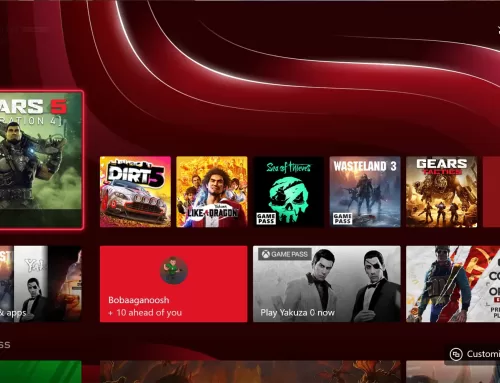


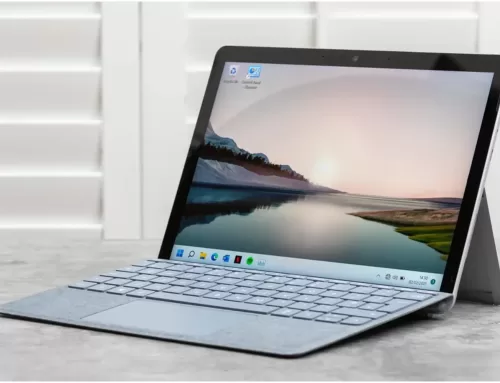

ثبت ديدگاه